Windows 10 May 2019(Version 1903)功能更新在5月22日开始正式推送,很多用户都想更新新版本了,但是不知道如何操作。那下面我们就来看看Win10怎么更新到1903版本的方法。
Win10 1903升级须知:
1、保证电源接通状态,笔记本也要外接电源,不建议用电池,避免电量不足导致更新失败。
2、确保C盘可用空间足够,至少10G以上可用空间,否则会因为空间不足导致更新失败。
3、没有安装任何不兼容的驱动程序或过时的软件,在正式执行升级之前推荐对重要数据进行备份。
Win10 1903升级方法一:windows update
1、依次点击开始—设置—更新和安全—windows更新—检查更新;
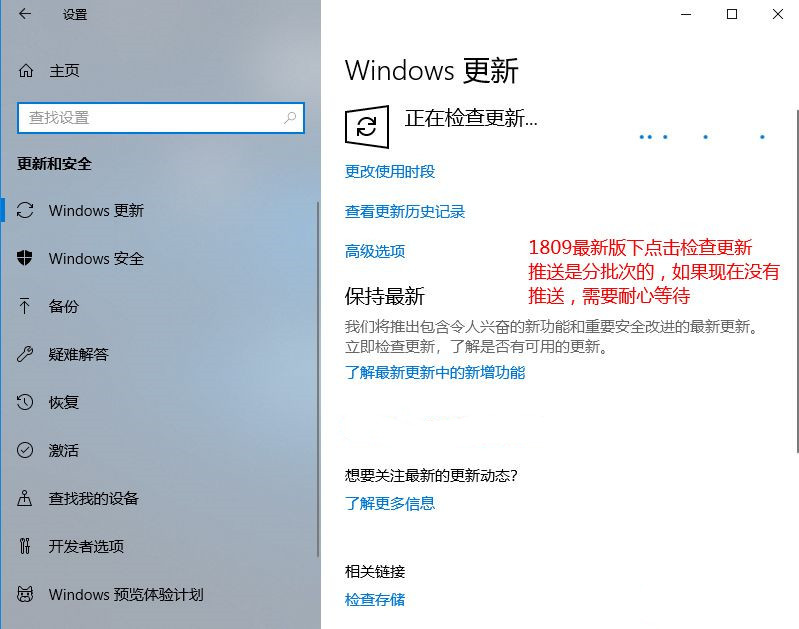
2、如果没有检测到win10 1903功能更新,则需要安装补丁,微软发布了适用于Windows 10十月更新(Version 1809)的累积更新KB4497934,在安装升级之后版本号升至为Build 17763.529,然后再检查更新。
Win10 1903升级方法二:win10易升
1、如果当前是win10系统,进入微软win10系统首页,可以自行搜索win10进入,或者直接点击进入,点击立即更新;
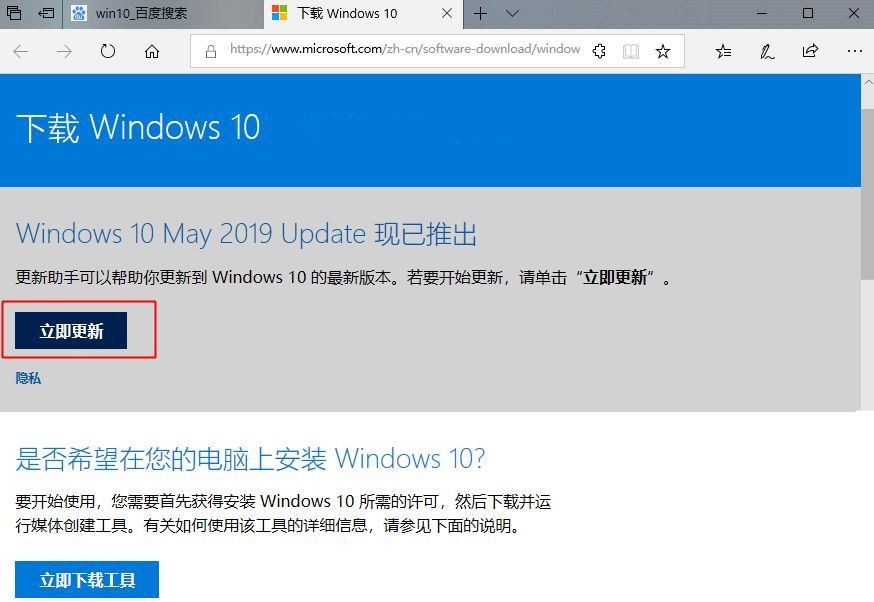
2、选择直接运行,也可以先保存到本地,win10 1903版易升直接下载地址;
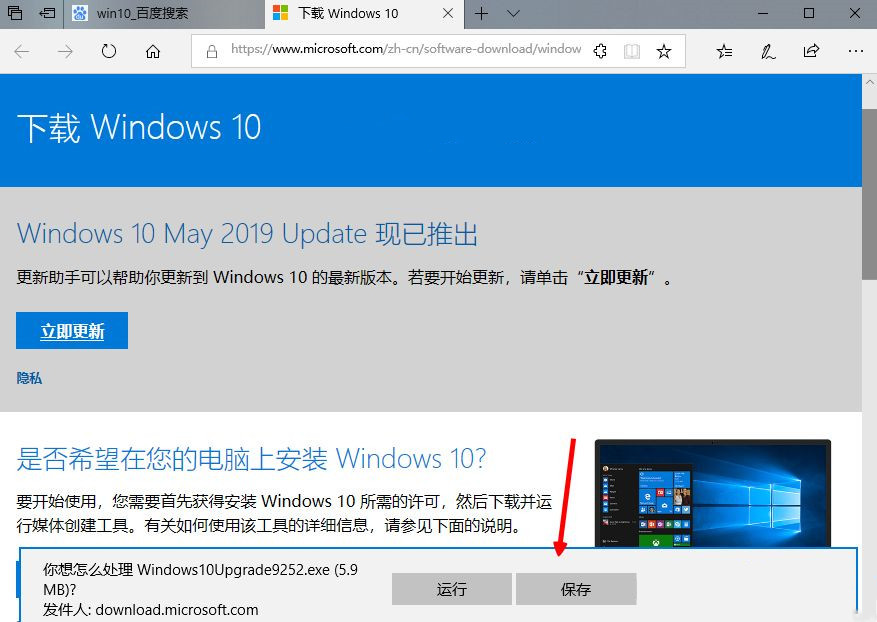
3、下载后是Windows10Upgrade9252.exe这个文件,双击打开,会自动生成快捷方式;
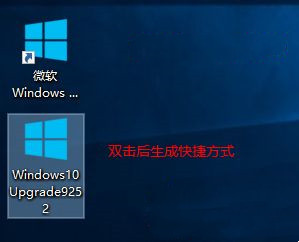
4、自动打开微软windows 10 易升,执行检查更新操作;
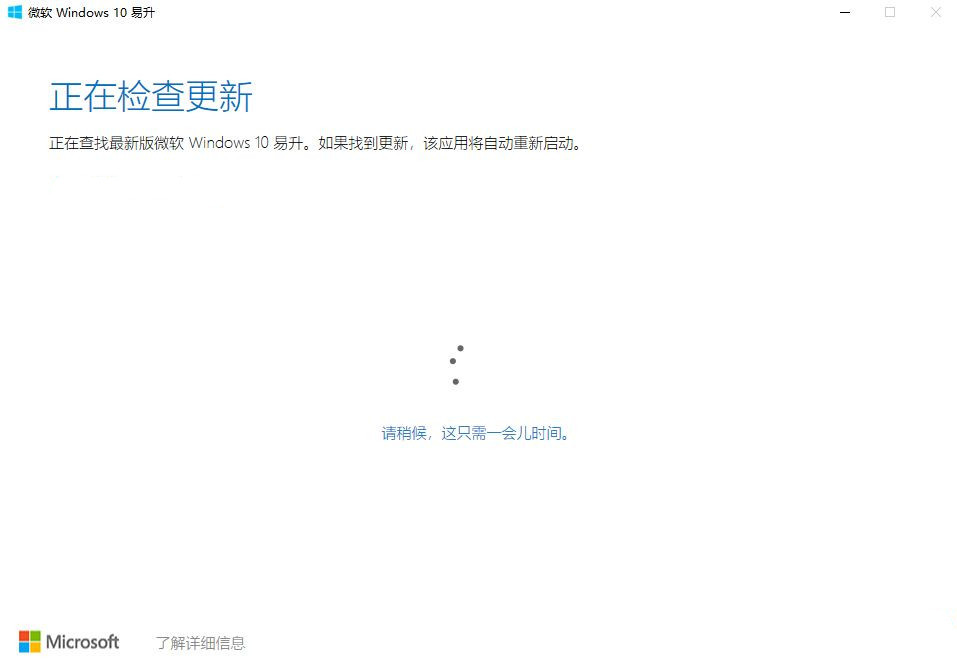
5、这时候会显示当前win10版本,并提示最新版是1903,然后点击立即更新,后面都是自动执行过程,需要耐心等待。
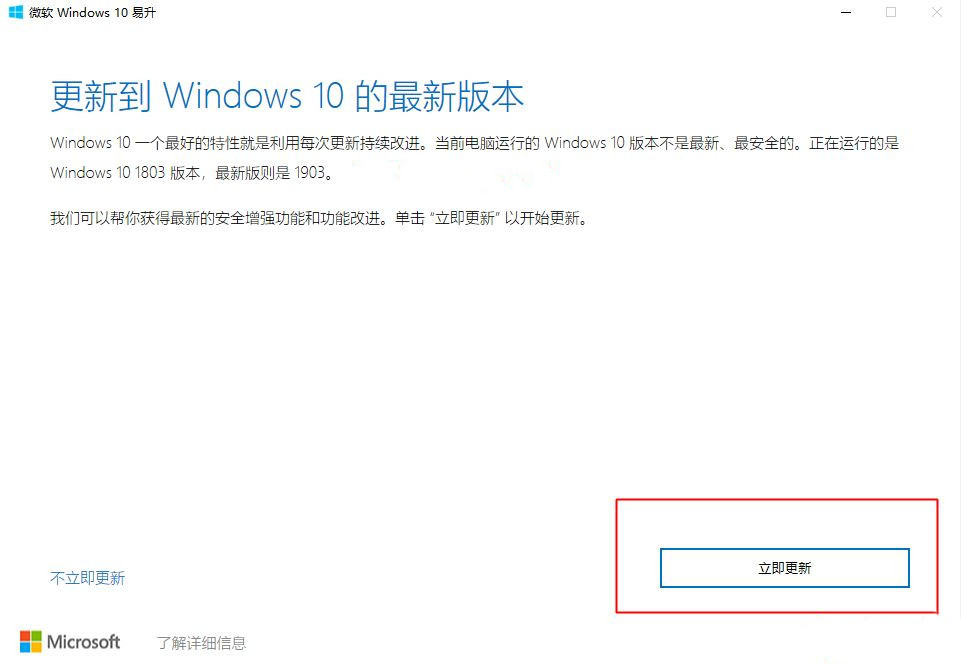
Win10 1903升级方法三:创建安装介质
1、同样是进入微软win10官方首页,点击立即下载工具;
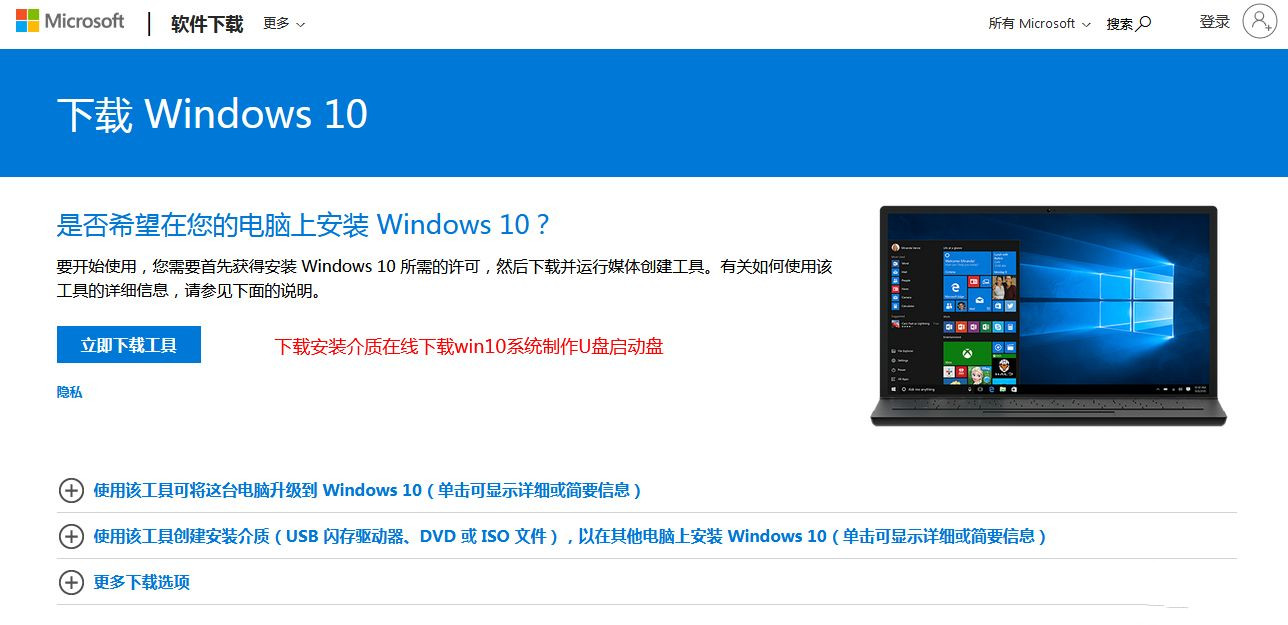
2、然后使用Media Creation Tool来创建U盘安装介质,或者为本机下载iso镜像。
